Зміст
Я використовую VM Virtual Box від Oracle вже кілька років для тестування операційних систем або додатків у віртуальному середовищі. І звичайно ж я часто використовую функції копіювання-вставки між хостом і гостьовою машиною. Тому я завжди встановлюю гостьові доповнення в гостьову операційну систему, щоб мати можливість використовувати всі функції. Але недавно я помітив, що функція копіювання-вставки не працює ні в одній з них.Після деяких досліджень я нарешті знайшов рішення, яке працювало для мене. Якщо ви не можете використовувати Копіювати-Вставити в Oracle VM Vistual Box, то дотримуйтесь інструкцій нижче, щоб вирішити вашу проблему.
Як вирішити проблеми з копіюванням/вставкою (буфер обміну) у віртуальній машині Oracle VM Virtual Box.
Перш ніж перейти до наведеного нижче рішення, переконайтеся, що:
1. Ви встановили Доповнення для гостей в гостьову ОС Windows. В іншому випадку з головного меню VisrtualBox: перейдіть в пункт " Пристрої " і натисніть " Встановіть образ компакт-диска з гостьовими доповненнями "Потім відкрийте провідник Windows і вивчіть " CD-привід X:\Virtualbox Guest Additions CD" і двічі клацніть, щоб запустити "VBoxWindowsAdditions.exe". (Дотримуйтесь інструкцій по встановленню гостьових доповнень).
* Примітка: У деяких випадках проблема вирішується після перевстановлення Доповнення для гостей .

2. Ви увімкнули функцію " Спільний буфер обміну " > " Двонаправлений " опція від " Пристрої "меню.

Як виправити непрацюючу копіювальну вставку в гостьовій програмі VirtualBox Windows.
1. У гостьовій машині Virtual Box натисніть кнопку Ведучий + Del клавіші для відкриття диспетчера завдань, OR перейти в Гостьову програму Windows " Машина " і виберіть "Вставити" Ctrl+Alt+Del ”.
* Примітка: В рамках проекту " Ведучий ключ" за замовчуванням є правая клавіша CTRL на клавіатурі.

2. В Процеси на вкладці "Вкладка" виберіть пункт " VBoxTray.exe " і натисніть Кінцевий процес .*
* Примітка: Якщо " VBoxTray.exe " не запущено (не вказано) перейдіть до наступного кроку.
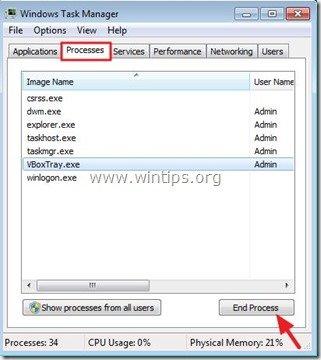
3. Тепер натисніть кнопку Застосування і виберіть вкладку Нове завдання (або від Файл вибір меню Виконати нове завдання) .
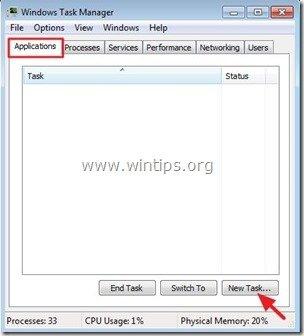
4. Натисніть кнопку Переглянути і перейдіть до наступної папки на вашому диску:
- C:\Program Files\Oracle\VirtualBox Guest Additions
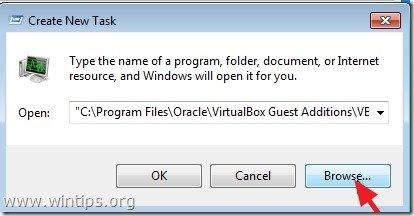
5. Виберіть кнопку " VBoxTray " заявка та преса Відкрито .
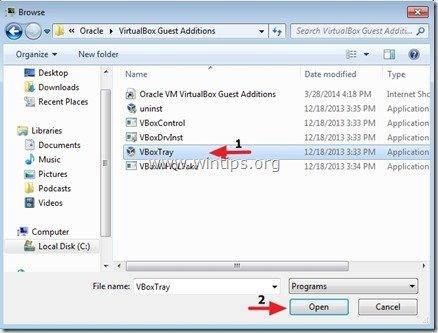
6. Закрийте Диспетчер завдань і спробуйте функції Копіювати-Вставити. Функція Двонаправлений буфер обміну повинна запрацювати!
Зробити цю зміну постійною:
1. Перейти до " C:\Program Files\Oracle\VirtualBox Guest Additions " папки та " Створити ярлик " від " VBoxTray.exe "заявка".

1a. Відповідь " Так " для розміщення створеного ярлика на робочому столі.
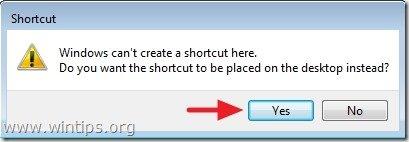
2. В адресному рядку файлового провідника, копіювати-вставити наступна адреса для переходу до папки запуску (для всіх користувачів). *
- C:\ProgramData\Microsoft\Windows\Меню Пуск\Програми\Запуск
* Примітка: Якщо ви хочете внести зміни тільки для поточного користувача, перейдіть за цим шляхом:
- C:\Users\%Username%\AppData\Roaming\Microsoft\Windows\Start Menu\Program s\ Стартап
3. Зараз. перетягніть кнопку " VBoxTray" ярлик з робочого столу на відкрите вікно.
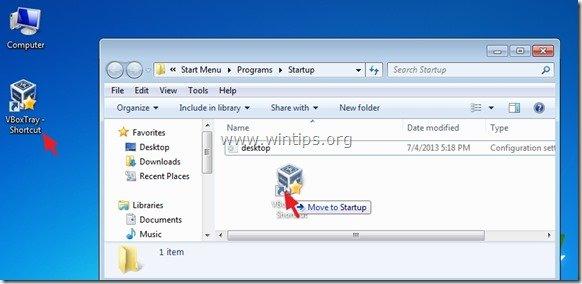
4 Натисніть " Продовження " до попереджувального повідомлення.
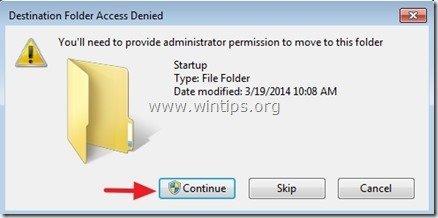
5. Перезавантажте комп'ютер і все готово!
Ось так!
Дайте мені знати, якщо цей посібник допоміг вам, залишивши свій коментар про ваш досвід. Будь ласка, поставте лайк і поділіться цим посібником, щоб допомогти іншим.

Енді Девіс
Блог системного адміністратора про Windows





